autodraw使用指南-快速上手教程
只需几笔勾勒,AutoDraw就能将你的涂鸦变成专业设计。这款由AI驱动的绘图工具彻底改变了数字创作方式,无论你是设计新手还是专业人士,都能在短短几分钟内完成精美作品。从简单的线条到复杂的图形,AutoDraw都能精准识别你的绘制意图,并提供多种优化方案。
使用AutoDraw时,先打开其网页或应用,在空白画布上随意绘制大致图形轮廓。AI技术会自动识别并给出多种规范图形选项,选中合适的图形后,还能利用工具栏里的颜色填充、线条粗细调整等工具对图形进行个性化编辑。完成创作后,可直接保存作品到本地或分享到社交平台。
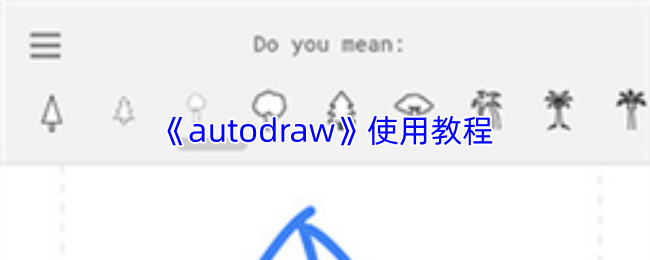
AutoDraw详细使用指南
第一步是确认工具图标状态。下载并打开AutoDraw后,来到空白界面时,注意左下角工具图标是否为带有星光的铅笔图标。这个特殊图标代表AI绘画功能,能在用户绘画后自动分析形状并提供推荐选项。
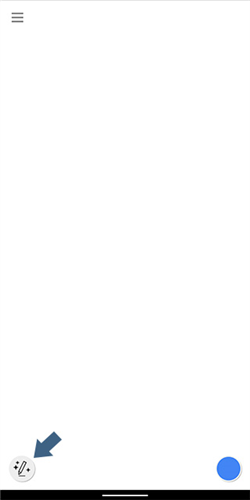
从基础形状开始绘制。以圣诞树为例,先用铅笔工具勾勒出树的大致轮廓。不必追求完美,AI会自动理解你的绘制意图。
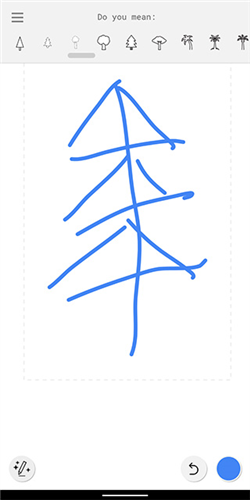
在上方的AI推荐栏中,系统会展示多个树状图案选项。浏览这些专业设计,选择最符合你预期的样式。
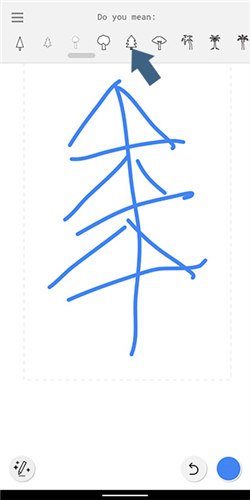
切换工具完善设计。使用Select工具选中画出的树,然后通过右下角的调色板将其颜色更改为绿色。这个步骤能让作品更加生动专业。
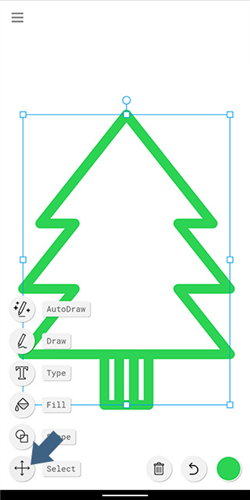
填充颜色让作品更完整。切换到Fill工具,点击树内的空白区域进行颜色填充。统一的色彩搭配能让设计更具视觉冲击力。

重复相同方法添加装饰元素。比如画出星星形状并填充颜色,就能完成圣诞树的装饰点缀。

保存和分享你的创作。点击左上角图标打开侧边栏菜单,选择Download选项即可将作品保存为图片文件。

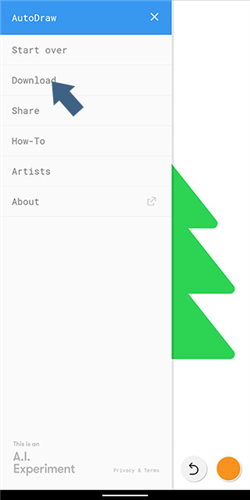
掌握AutoDraw后,你会发现数字创作变得如此简单高效。这款工具特别适合需要快速完成设计草图的教育工作者、内容创作者和营销人员。通过持续使用,你还能发现更多隐藏功能,比如批量处理多个图形、创建自定义图形库等进阶技巧。
以上就是AutoDraw的使用教程全解析。这款AI绘图工具正在重新定义数字创作方式,让艺术表达变得更加民主化。无论你是想快速完成工作图表,还是进行创意涂鸦,AutoDraw都能提供令人惊喜的解决方案。
更多实用数字工具使用技巧,请持续关注我们的更新内容。如果你在使用过程中有任何独特发现,欢迎在评论区分享你的使用心得。
